Sådan åbnes kontrolpanelet i Windows 11

For dem, der har været med Windows gennem årene, er Kontrolpanel en vigtig del af systemet. Her er 9 måder at åbne kontrolpanelet i Windows 11.
Hvis du får en endeløs indlæsningsskærm, når du forsøger at spille Skyrim, skal du ikke gå i panik. Adskillige Skyrim-spillere har haft dette problem. En af nedenstående rettelser, som har hjulpet adskillige Skyrim-spillere med at løse dette problem, skulle hjælpe dig med at reparere det. Nedenfor har vi samlet fire løsninger til at hjælpe dig med at løse problemet. Arbejd dig ned, indtil du opdager den, der virker for dig; du behøver måske kun at prøve nogle af dem.
Bedste metoder til, hvordan man løser Skyrim Infinite Loading Screen-problem?
Metode 1: Ændre hukommelsestildeling
En mulig årsag til fejlen "Skyrim infinite loading screen" er sandsynligvis mangel på hukommelse. Du kan således indstille Safety Load til at fungere på indlæsningsskærmen ved at konfigurere SafetyLoad-konfigurationsfilen. Standardindstillingen tillader den at fungere kontinuerligt, hvilket kan resultere i nedbrud eller endeløse indlæsningsskærme. For at ændre indstillingerne skal du blot følge disse trin:
Bemærk : Sørg for, at du har installeret SKSE (Skyrim Script Extender), før du fortsætter. Du kan installere det fra Steam SKSE-webstedet, hvis du ikke allerede har gjort det.
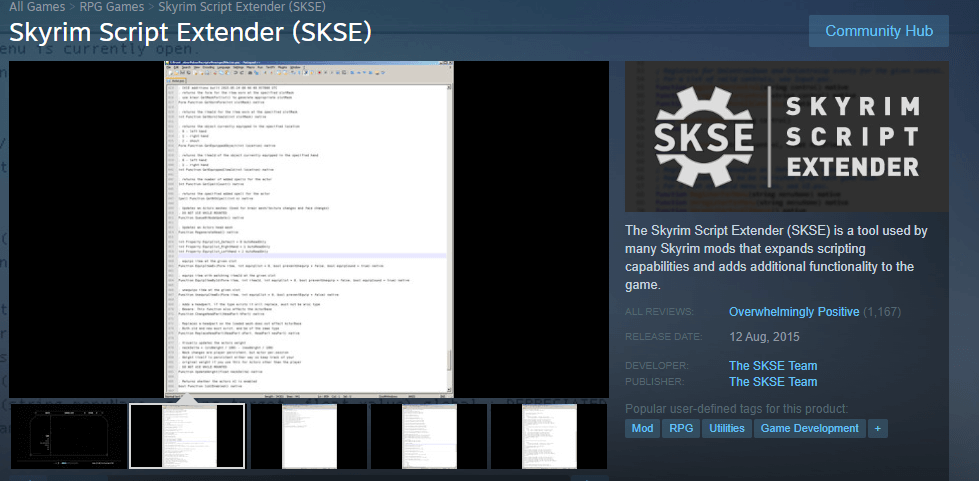
Trin 1: Brug File Explorer (Win + E), kopier og indsæt følgende sti for at navigere til spilmappen:
Skyrim\data\SKSE\Plugins
Trin 2: Find filen SafetyLoad.ini , og dobbeltklik på den for at åbne den .
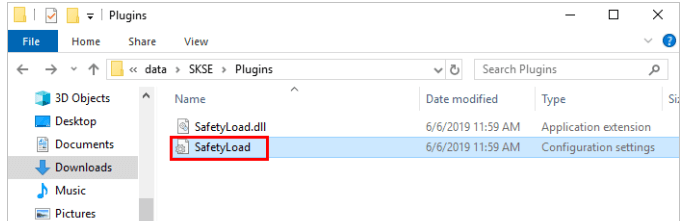
Trin 3: Denne fil åbnes i Notesblok-appen. Du skal finde linjen angivet som EnableOnlyLoading = false. Slet ordet "falsk" og tilføj "sandt".

Trin 4: Klik på fanen Filer, og vælg derefter Gem. Afslut derefter Notesblok.
Test dit Skyrim-gameplay for at kontrollere, om problemet med den uendelige indlæsningsskærm er blevet løst.
Læs også: 6 videospil, der bringer computerhackeren frem i dig
Metode 2: Fjern Mods
Uendelige problemer med indlæsningsskærmen kan være forårsaget af flere mods eller konflikter mellem mods. Du skal fjerne hver mod individuelt, hvis du har installeret mere end én. Spil Skyrim efter at have fjernet en mod for at afgøre, om problemet stadig eksisterer. Hvis problemet er løst, er det mod'en, der har skylden. For at finde ud af, om dit system og enheder understøtter moden, kan du gennemgå system- og enhedskravene for den mod.
Bemærk: Sørg for, at spillet kører uden problemer efter installation af en ny mod. Du bør installere alternative nye mods, hvis der ikke er nogen problemer.
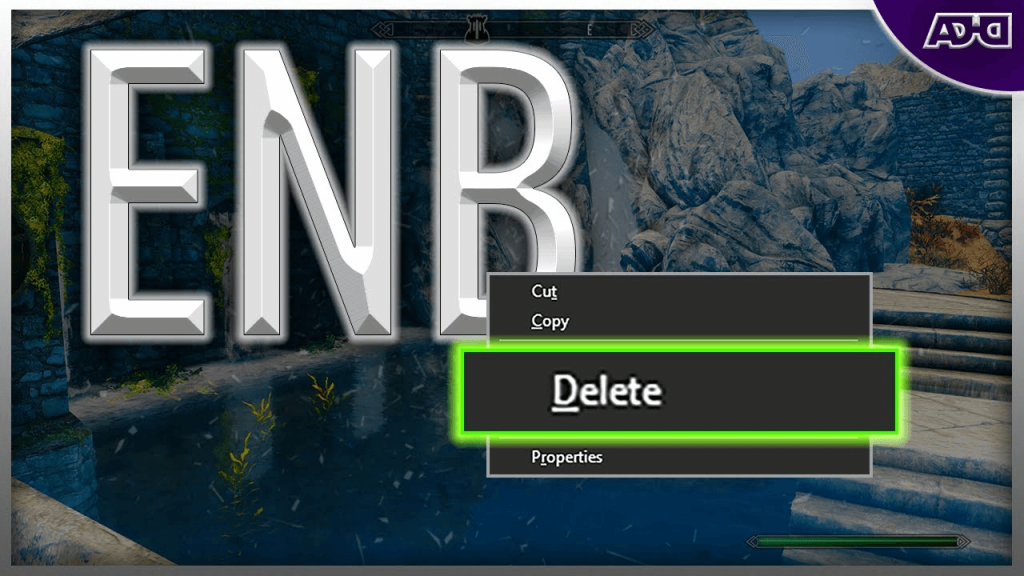
Læs også: Bedste Skyrim-mods, du kan downloade
Metode 3: Geninstaller spillet
Du skal afinstallere Skyrim og fjerne Skyrim-bibliotekerne, før du kan geninstallere Skyrim. Her er hvad du skal gøre:
Trin 1: Tryk på Win + S for at åbne Windows-søgefeltet.
Trin 2: Skriv "Tilføj fjern programmer", og klik på linket Best Match.
Trin 3: En liste over installerede apps vises på din skærm. Du kan skrive Skyrim i søgefeltet over listen, og det vil vise spillet.
Trin 4: Klik på de tre prikker ved siden af navnet, og vælg afinstaller.
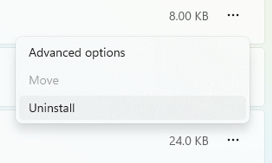
Trin 5: Følg online-instruktionerne for at fjerne spilfilerne fra din pc.
Trin 6: Brug File Explorer (Win + E) til at navigere til følgende mapper og slette dem.
\Dokumenter\Mine spil\Skyrim
C:\Program Files (x86)\Steam\steam apps\common\Skyrim
Trin 7: Genstart din pc og geninstaller derefter Skyrim.
Læs også: Videospil, vi satser på, at du aldrig har gennemført
Metode 4: Opdater drivere
Fejl relateret til den uendelige indlæsningsskærm kan være forårsaget af dårlige drivere. Du kan prøve at opdatere driverne for at se, om det løser problemet. Spilydelsen kan forbedres med opdaterede drivere. Smart Driver Care kan opdatere drivere automatisk, hvis du mangler tid, tålmodighed eller computerfærdigheder til at gøre det manuelt.
Dit system vil automatisk blive identificeret af Smart Driver Care , som derefter vil finde de relevante drivere. Du behøver ikke tage chancen for at downloade og installere den forkerte driver, du behøver ikke være opmærksom på det specifikke operativsystem din maskine kører, og du behøver ikke bekymre dig om at lave en fejl, mens du installerer dem . Her er trinene:
Trin 1: Download og installer Smart Driver Care.
Trin 2: Start appen, og klik på indstillingen Scan nu.

Trin 3: En liste over driverproblemer vises. Klik på linket Opdater ved siden af den grafiske driver.
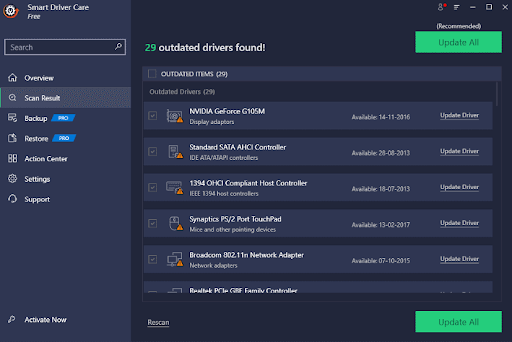
Trin 4: Vent på, at processen er fuldført, og genstart din pc.
Læs også: Smart Driver Care vs Driver Finder vs Avast Driver Updater
Det sidste ord om, hvordan man løser Skyrim Infinite Loading Screen-problem?
Disse fejlfindingsmetoder gør det muligt at erobre Skyrims uendelige lastskærmsproblem. Sig farvel til afbrydelser, og begiv dig ud på en problemfri rejse gennem spillets fordybende verden, fri for frustration fra evige indlæsningsskærme.
Du kan også finde os på Facebook, Twitter, YouTube, Instagram, Flipboard og Pinterest.
For dem, der har været med Windows gennem årene, er Kontrolpanel en vigtig del af systemet. Her er 9 måder at åbne kontrolpanelet i Windows 11.
Denne blog hjælper læsere med at deaktivere Copilot-funktionen på Windows, hvis de ikke ønsker at bruge AI-modellen.
Post ikke dine billeder gratis på Instagram, når du kan få betaling for dem. Læs og ved, hvordan du tjener penge på Instagram og får mest muligt ud af denne sociale netværksplatform.
Lær, hvordan du nemt redigerer og fjerner PDF-metadata. Denne vejledning hjælper dig med nemt at redigere eller fjerne PDF-metadata på et par nemme måder.
Ved du, at Facebook har en komplet liste over dine telefonbogskontakter sammen med deres navn, nummer og e-mailadresse.
Problemet kan forhindre din computer i at fungere korrekt, og du skal muligvis ændre sikkerhedsindstillinger eller opdatere drivere for at rette dem.
Denne blog hjælper læsere med at konvertere bootbar USB til en ISO-fil ved hjælp af tredjepartssoftware, der er gratis at bruge og beskyttet mod malware.
Løb ind i Windows Defender fejlkode 0x8007139F og fandt det svært at udføre scanninger? Her er måder, hvorpå du kan løse problemet.
Denne omfattende vejledning hjælper med at rette op på 'Task Scheduler Error 0xe0434352' på din Windows 11/10-pc. Tjek rettelserne nu.
LiveKernelEvent 117 Windows-fejl får din pc til at fryse eller uventet gå ned. Lær, hvordan du diagnosticerer og løser det med ekspertanbefalede trin.
Denne blog vil hjælpe læserne med at rette op på PowerPoint, der ikke lader mig optage lydproblemer på en Windows-pc og endda anbefale andre skærmoptagelseserstatninger.
Gad vide, hvordan man skriver på et PDF-dokument, da du er forpligtet til at udfylde formularer, tilføje anmærkninger og nedsætte dine signaturer. Du er faldet over det rigtige indlæg, læs videre!
Denne blog hjælper brugere med at fjerne System Requirements Not Met-vandmærket for at nyde en jævnere og sikrere oplevelse med Windows 11 samt et renere skrivebord.
Denne blog hjælper MacBook-brugere med at forstå, hvorfor problemerne med Pink Screen opstår, og hvordan de løser dem med hurtige og enkle trin.
Lær, hvordan du rydder din Instagram-søgehistorik helt eller selektivt. Genvind også lagerplads ved at fjerne duplikerede billeder med en top iOS-app.
Lær at rette fejlkode 36 Mac på eksterne drev. Fra terminalkommandoer til filtilladelser, opdag løsninger til problemfri filoverførsel.
Jeg kan pludselig ikke arbejde med min HID-klageskærm. Jeg ved ikke hvad der ramte min pc. Hvis det er dig, er her nogle rettelser.
Denne blog hjælper læsere med at løse Runtime Error 76: Path Not Found-problemet på Windows-pc med ekspertanbefalede trin.
Lær, hvordan du nemt gemmer en webside som PDF, og opdag forskellige metoder og værktøjer til at konvertere webindhold til bærbare PDF-filer til offline adgang og deling.
Denne artikel har givet dig en række forskellige løsninger til at løse problemet med WhatsApp-videobeskeder, der ikke virker. God besked!
Her finder du de 10 bedste tastaturgenveje i Windows 10, som kan hjælpe dig i arbejdet, skolen og mere. Læs videre for at lære, hvordan du bruger dem effektivt.
Når du arbejder væk fra dit skrivebord, kan du få adgang til din pc ved hjælp af Windows Remote Desktop Connection. Denne guide hjælper dig med at aktivere og konfigurere indgående fjernskrivebordsforbindelser.
Opdag hvordan du tilpasser museindstillinger i Windows 10 for optimal brugeroplevelse. Juster kontrolfunktioner og hastighed effektivt.
Når du installerer en printer, bør din Windows 10-pc registrere din printer automatisk; trådløst på dit hjemmenetværk, eller tilsluttet printeren direkte til
Lær, hvordan du ændrer din standard Google-konto, og nyd nemheden ved at logge på én enkelt konto. Find hurtigt svar her!
Windows 10 indeholder flere mekanismer til at lære om hardware og software i dit system. For at få de mest detaljerede oplysninger, skal du bruge System Information-værktøjet.
Følg denne guide til, hvordan du ændrer din baggrund og får dit skrivebord til at se positivt unikt ud på Windows 11. Oplev tilpasningsmuligheder for at gøre din Windows 11 unik.
Printere er den perfekte måde at oprette fysiske versioner af elektroniske kvitteringer, fakturaer, formularer, breve og meget mere. Lær hvordan du annullerer udskriftsjobs effektivt.
Denne blog hjælper læsere med at deaktivere Copilot-funktionen på Windows, hvis de ikke ønsker at bruge AI-modellen.
Hvis du vil have Boogie Down Emote In Fortnite Gratis, så skal du aktivere et ekstra lag af beskyttelse, altså 2F-godkendelse. Læs dette for at vide, hvordan du gør det!


























